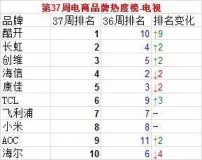首先,请大家在Win10桌面上按下Windows徽标键+R键,打开运行菜单命令窗口,在窗口中输入“msconfig”关键词。
电脑的飞行模式关不了怎么解决
接下来,我们将打开系统配置窗口页面,在该页面中点击选择“服务”选项卡,然后点击勾选页面底端的“隐藏所有的Microsoft服务”选项。
电脑的飞行模式关不了怎么解决
接下来,我们需要将第三方服务组件全部禁用,在该页面右端中点击选择“全部禁用”按钮,然后点击“应用”按钮使其生效。
电脑的飞行模式关不了怎么解决
电脑的飞行模式关不了怎么解决
接下来,在系统配置服务页面组件中,点击将其切换至“启动”选项卡,在启动选项卡页面中,点击“打开任务管理器”按钮,打开Window任务管理器主页面。
电脑的飞行模式关不了怎么解决
打开任务管理器主页面中,点击页面中的启动选项卡,在启动管理页面中我们可以看到在Win10系统中的所有第三方启动项,这里我们使用鼠标点击选中该启动项之后,点击"禁用"按钮。需要大家注意的是,我们要将其所有的第三方启动组件全部禁用。
电脑的飞行模式关不了怎么解决
接下来,我们需要将电脑系统重启一下,重启完成之后,在Win10桌面任务栏通知栏开关中,点击打开通知栏开关,并尝试关闭飞行模式开关即可